Hỗ trợ tư vấn
Tư vấn - Giải đáp - Hỗ trợ đặt tài liệu
Mua gói Pro để tải file trên Download.vn và trải nghiệm website không quảng cáo
Tìm hiểu thêm »Khi sử dụng trình duyệt Chrome quá nhiều nhất là vào buổi đêm, những ánh sáng quá chói từ màn hình có thể làm mắt bạn mệt mỏi và khó chịu. Trong bài viết này, Download.vn sẽ mách bạn một tiện ích nhỏ tên là Night Shift để lọc bớt những ánh sáng chói, ánh sáng xanh giúp đôi mắt của bạn thư giãn hơn khi lướt web.
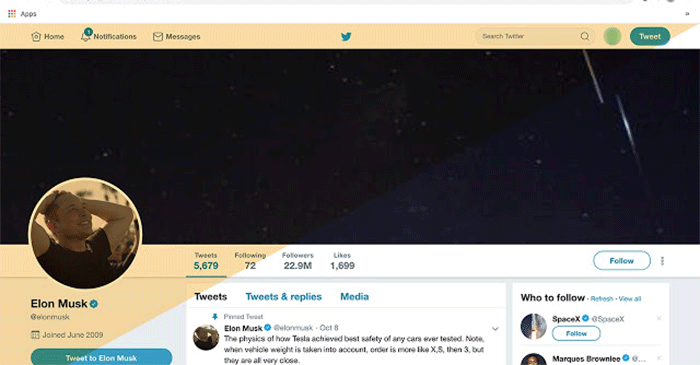
Đầu tiên cần thêm tiện ích Night Shift vào Chrome:
Các bạn nhấn chọn Add to Chrome để thêm tiện ích vào trình duyệt.
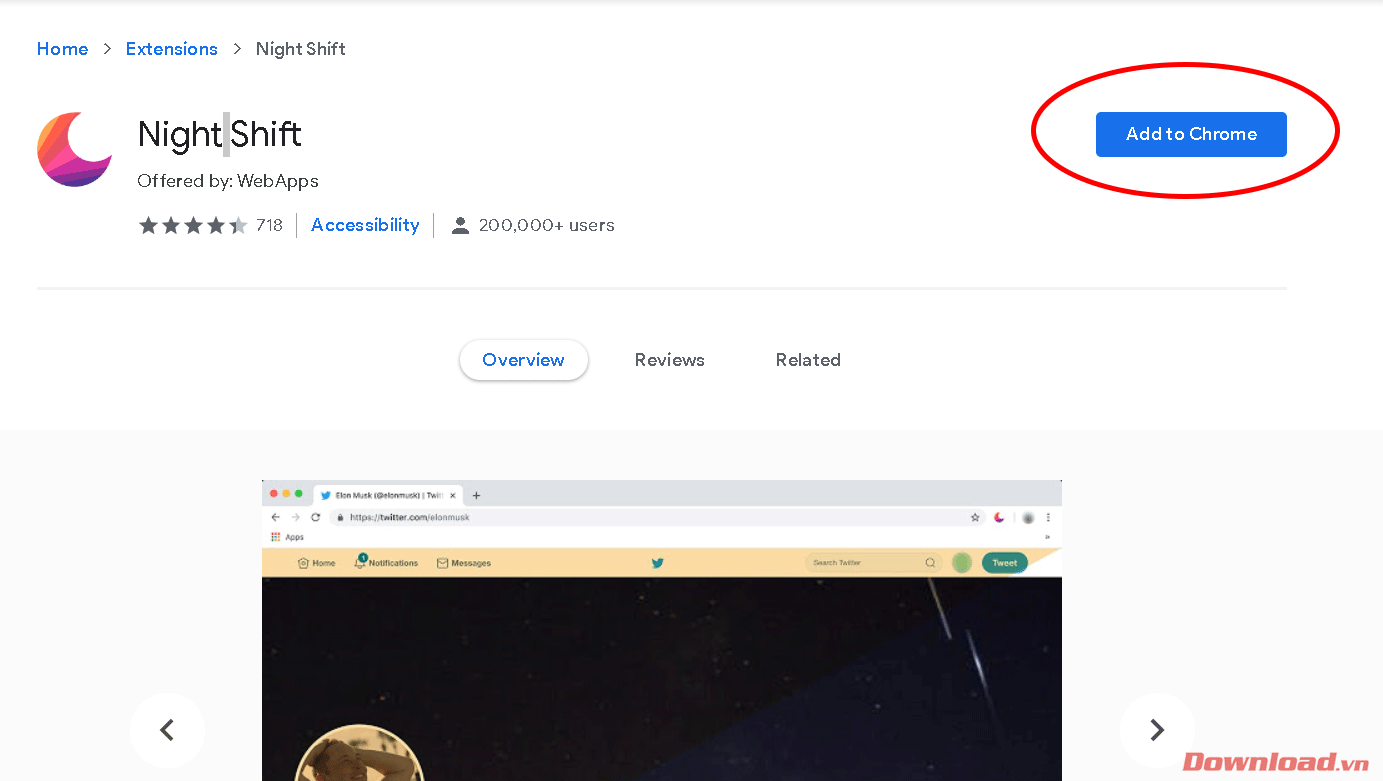
Bảng thông báo hiện ra các bạn nhấn nút Thêm tiện ích.
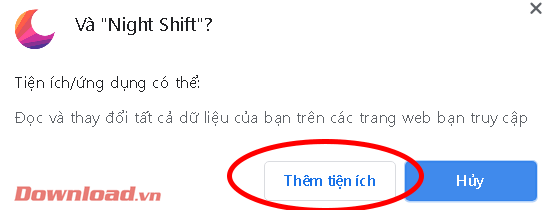
Sau khi đã thêm vào Chrome, các bạn hãy nhấn vào biểu tượng tiện ích (Extension) ở góc trên bên phải trình duyệt và nhấn chọn tiện ích Night Shift.
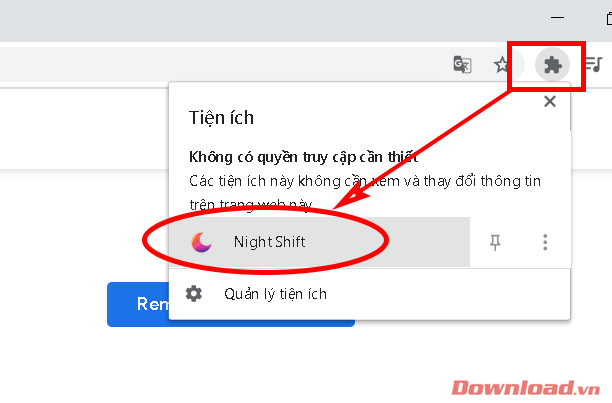
Lúc này, bảng tùy chọn sẽ hiện ra. Các bạn nên vào trang Google.com để thấy rõ hơn sự thay đổi màu sắc của trang khi tùy chỉnh. Tiện ích Night Shift có những tùy chọn sau:
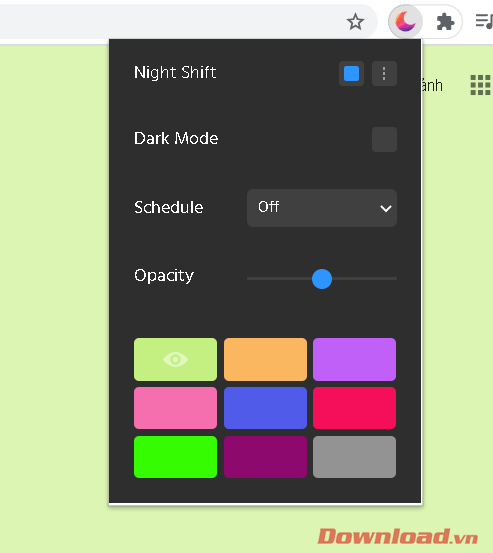
Với tiện ích Night Shift nhỏ gọn này, các bạn có thể hoàn toàn yên tâm lướt Web mà không lo bị nhức mỏi mắt, nhất là vào ban đêm khi lượng ánh sáng xung quanh thấp.
Chúc các bạn thực hiện thành công!
Theo Nghị định 147/2024/ND-CP, bạn cần xác thực tài khoản trước khi sử dụng tính năng này. Chúng tôi sẽ gửi mã xác thực qua SMS hoặc Zalo tới số điện thoại mà bạn nhập dưới đây: